win10edge浏览器怎么去除首页广告 win10edge浏览器去除首页广告的方法
更新时间:2023-01-23 14:03:00作者:qin
电脑win10edge浏览器怎么去除首页广告?edge浏览器是win10极限精简版系统自带的一个浏览器,但是总是会出现一些烦人的广告,不关掉又影响使用,关掉又浪费时间,那么我们如何通过设置来将广告永久关闭呢?今天就和大家分享一下win10edge浏览器去除首页广告的方法。
具体方法如下:
1、打开edge浏览器,进入默认标签页。
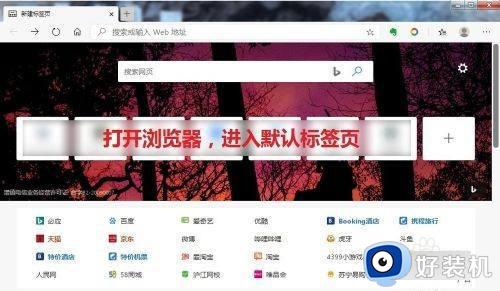
2、点击标签页右上角的设置按钮,打开设置页面。
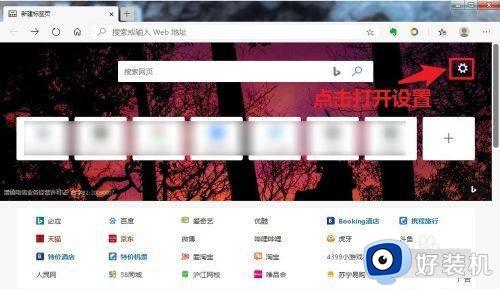
3、进入设置页面,点击自定义。
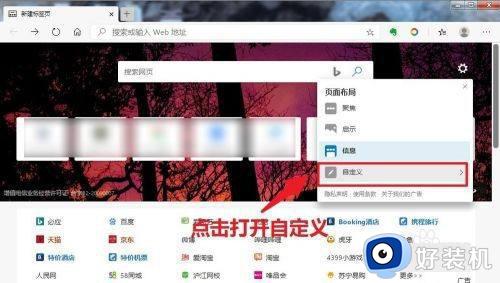
4、进入自定义选项界面后,点击选择关闭每日一图和显示快速链接。
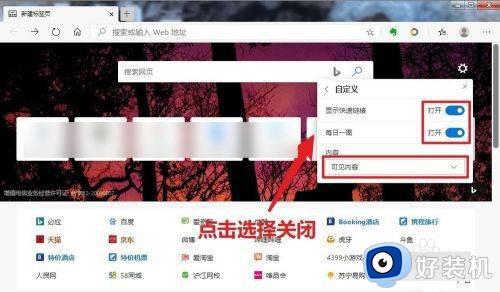
5、点击内容,在下拉选择框中选择最后一项,点击内容关闭。
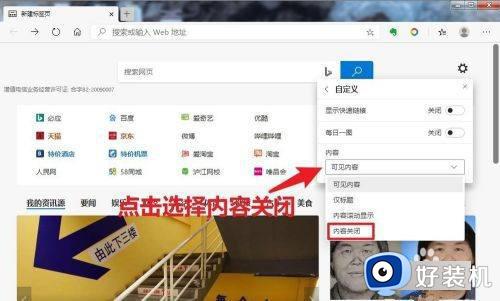
6、点击关闭设置,进入标签页,页面广告内容去除,非常纯净。
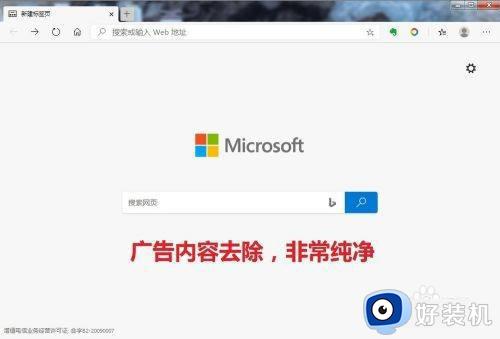
win10edge浏览器去除首页广告的方法就为用户们详细分享到这里了,可以根据上述方法步骤进行解决哦,希望本篇教程对大家有所帮助,更多精彩教程请关注好装机官方网站。
win10edge浏览器怎么去除首页广告 win10edge浏览器去除首页广告的方法相关教程
- win10edge浏览器去广告 去除win10系统浏览器广告的方法
- win10edge浏览器如何安装插件 win10edge浏览器安装插件的方法
- win10edge浏览器怎么添加插件 win10edge浏览器添加插件的方法
- win10edge浏览器如何升级 win10edge浏览器升级到最新版的方法
- win10edge截图在哪 win10edge浏览器截图设置
- 如何把win10Edge浏览器删除 win10Edge浏览器的删除方法
- win10ie浏览器变成msn了怎么办 win10IE浏览器变成msn的解决方法
- win10edge浏览器无法卸载为什么 win10edge浏览器无法卸载修复方法
- win10edge网页内容无法打印为什么 win10edge网页内容无法打印的解决方法
- win10edge网页静音没声音怎么取消 win10edge网页变静音的两种恢复方法
- win10拼音打字没有预选框怎么办 win10微软拼音打字没有选字框修复方法
- win10你的电脑不能投影到其他屏幕怎么回事 win10电脑提示你的电脑不能投影到其他屏幕如何处理
- win10任务栏没反应怎么办 win10任务栏无响应如何修复
- win10频繁断网重启才能连上怎么回事?win10老是断网需重启如何解决
- win10批量卸载字体的步骤 win10如何批量卸载字体
- win10配置在哪里看 win10配置怎么看
win10教程推荐
- 1 win10亮度调节失效怎么办 win10亮度调节没有反应处理方法
- 2 win10屏幕分辨率被锁定了怎么解除 win10电脑屏幕分辨率被锁定解决方法
- 3 win10怎么看电脑配置和型号 电脑windows10在哪里看配置
- 4 win10内存16g可用8g怎么办 win10内存16g显示只有8g可用完美解决方法
- 5 win10的ipv4怎么设置地址 win10如何设置ipv4地址
- 6 苹果电脑双系统win10启动不了怎么办 苹果双系统进不去win10系统处理方法
- 7 win10更换系统盘如何设置 win10电脑怎么更换系统盘
- 8 win10输入法没了语言栏也消失了怎么回事 win10输入法语言栏不见了如何解决
- 9 win10资源管理器卡死无响应怎么办 win10资源管理器未响应死机处理方法
- 10 win10没有自带游戏怎么办 win10系统自带游戏隐藏了的解决办法
